11 најбољих савета и трикова за Самсунг Галаки З Флип 4
Мисцелланеа / / August 17, 2022
Самсунгов телефон који се може окретати, Галаки З Флип 4 стиже као модел четврте генерације у серији. Самсунг укључује низ побољшања у најновијем Флип 4. Тањи је и лаган у поређењу са претходником. Глатка шарка га чини пожељнијим. Ако сте купили овај Самсунг водећи модел, можда бисте желели да га максимално искористите.

Да бисмо вам помогли у томе, саставили смо листу најбољих савета и трикова за Самсунг Галаки З Флип 4. Подешавања су једноставна и сигурни смо да ће вам се допасти мала, али елегантна подешавања.
Дакле, без даљег одлагања, ево најбољих савета и трикова за Самсунг Галаки З Флип 4.

Купи
Погледајте Самсунг Галаки З Флип 4 ако већ нисте.
1. Подесите насловни екран
Екран Цовер је главни врхунац Галаки З Флип 4. Не само да можете да видите своја обавештења, већ можете да проверите и своје аларме, између осталог. Пружа све потребне информације без отварања телефона.

Важно је да подесите поклопац екрана према вашим жељама. За сада можете одабрати сат по свом укусу или графику на екрану. Осим тога, можете одабрати и виџете које желите.
Да бисте то урадили, отворите апликацију Подешавања и изаберите екран насловнице. Затим додирните стил сата и изаберите један.
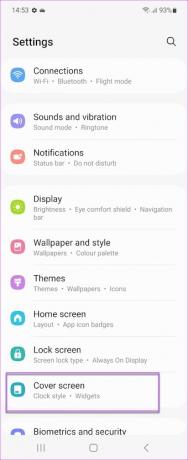
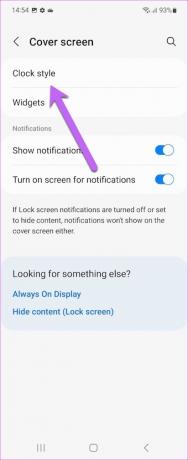
Про врх: Такође можете прилагодити екран насловнице боји и графику по вашем укусу. Имајте на уму да постављање низа боја може утицати на трајање батерије.
2. Покрените тајмер са насловног екрана
Тајмер би требало да буде једна од лако доступних функција на вашем телефону и требало би да будете у могућности да покренете тајмер што је пре могуће. Срећом, поклопац екрана вашег Галаки З Флип 4 вам то омогућава. Међутим, претходно ћете морати да подесите поклопац.
Да бисте то урадили, отворите апликацију Подешавања, идите на екран насловнице и додирните Виџети.

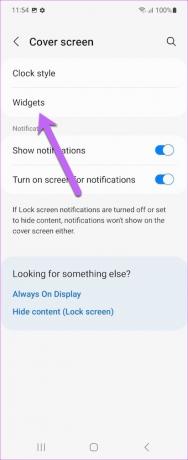
Када уђете, укључите прекидач за тајмер. Ово ће омогућити функцију тајмера на насловном екрану.
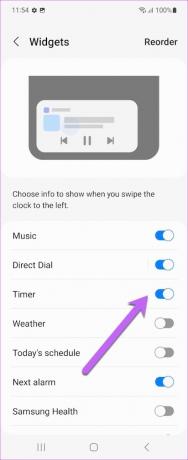
У исто време, додирните Промени редослед у горњем десном углу и гурните функцију тајмера на врх. Ово осигурава да ћете моћи брзо да приступите тајмеру.

Када завршите, затворите телефон и двапут куцните на поклопац екрана. Превлачите налево док не видите тајмер. Кул, зар не?
3. Додајте паметни виџет
Један од најбољих додатака Галаки Флип 4 је Смарт Видгет. Овај виџет осигурава да не губите простор на почетном екрану. Као Паметни стекови за иПхоне, можете гомилати неколико виџета један на други. Све што треба да урадите је да превлачите кроз виџете док не дођете до оног који вам је потребан.
Да бисте омогућили Смарт Видгет на свом Галаки З Флип 4, дуго притисните на почетном екрану и изаберите Виџети са доње траке. Затим изаберите Смарт Видгетс.

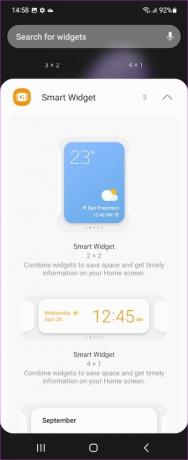
Изаберите један од дизајна и притисните дугме Додај.
Након што додате виџет, превуците налево или надесно да бисте проверили различите виџете. Добра ствар је што можете додати и уклонити апликације по свом избору.

На пример, можете уклонити Календар и додати Гоогле фотографије у гомилу.
4. Брзо бирајте свој контакт
Брзо бирање ваших контаката никада није било брже на З Флип 4. Најбољи део је што ово можете да урадите без отварања телефона. Само се побрините да одаберете прави контакт са листе контаката.
Да бисте то омогућили, идите на подешавања екрана на насловници и додирните Директно бирање. Изаберите контакте које желите да додате из свог именика и то је све.
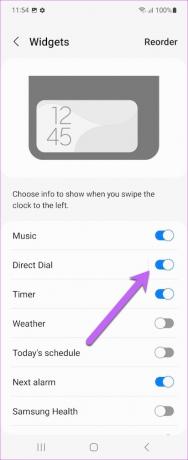

У исто време, такође можете да промените редослед виџета за директно бирање да бисте га гурнули на врх као што је горе.

Након тога, преклопите телефон. Додирните двапут на насловном екрану и превуците налево. Да, можете ми захвалити касније.
5. Савладајте гестове
Галаки З Флип 4 је висок телефон и мало је изазовно повући таблу са обавештењима, посебно када га користите једном руком. Срећом, постоји одличан излаз.
Можете да превучете надоле по сензору отиска прста, а табла са обавештењима ће клизнути надоле. Кул, зар не?
Да бисте то омогућили, идите на Напредна подешавања (у оквиру Подешавања) и изаберите Покрет и покрети са листе.
Затим додирните покрете сензора прста и пребаците прекидач. То је то.
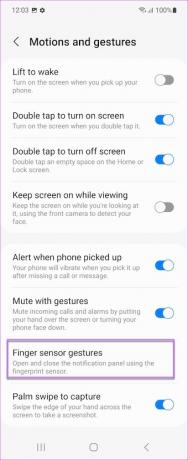
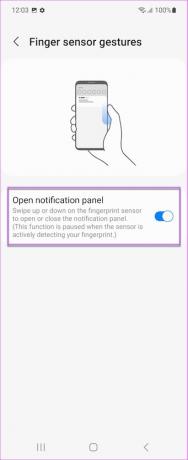
Све што треба да урадите је да нежно превучете прстом надоле по сензору да бисте видели таблу са обавештењима. Поново превуците прстом да бисте приступили панелу Брза подешавања.
6. Направите снимак екрана
Говорећи о покретима, такође можете омогућити пречицу за снимке екрана. Као што можете замислити, притискање дугмади за једноставан снимак екрана није најлакши задатак на овом телефону. И овде, покрети и гестови долазе у помоћ.
Све што треба да урадите је да пребаците прекидач на „Превлачење дланом за снимање.“ И следећи пут када будете морали да снимак екрана, превуците ивицу длана с десна на лево по екрану и ваш Галаки паметни телефон ће се побринути за Остатак.
7. Изградите беспрекоран систем
Ако имате Самсунг таблет или носите Самсунг паметни сат, можете да направите беспрекоран систем. Једини предуслов је да сви уређаји морају бити пријављени са истим Самсунг акредитивима.
Након тога, можете максимално искористити опције као што су „Позови и текст“ и „Настави са апликацијама на другим уређајима“. Оне вам помажу да имате беспрекоран систем. Подешавања можете пронаћи у оквиру Напредна подешавања.
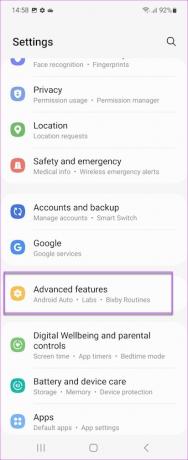

Ипак, постоје нека ограничења. На пример, само неколико апликација као што су Самсунг Интернет и Самсунг Нотес (погледајте најбољи Самсунг Нотес савети и трикови) су за сада компатибилни.
8. Превуците за подељени екран
Оне УИ на Галаки З Флип 4 такође доноси предност подељеног екрана. Зато што би на крају дана требало да добро искористите високи екран. Омогућава вам да омогућите подељене екране једноставним покретом. Можете користити екран у потпуности и уклонити статусну траку и траку за навигацију.
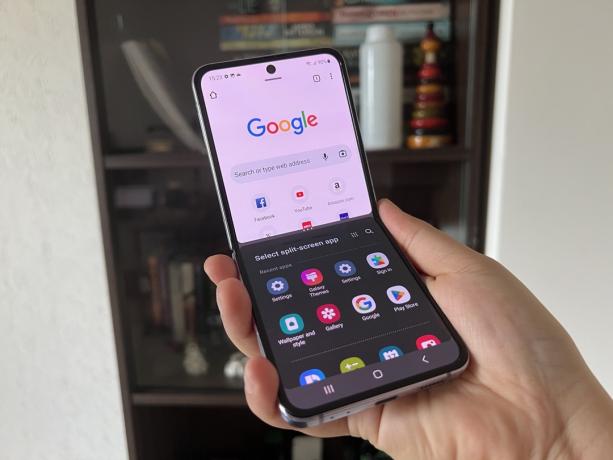
И као што сте можда очекивали, ове функције нису подразумевано омогућене.
Да бисте то урадили, отворите апликацију Подешавања, идите до Напредна подешавања и изаберите Лабс. Након тога, пребаците прекидаче за „Пуни екран у приказу подељеног екрана“ и „Превуците за подељени екран“.
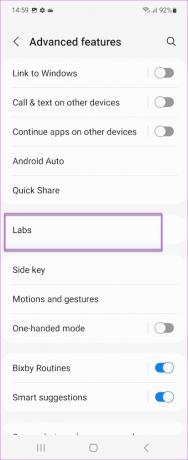

Превуците са два прста од дна екрана кад год треба да пређете на подељени екран. Такође можете да проверите опцију „Више прозора за све апликације“, па чак и да подесите величину прозора.
9. Флек Моде Панел
Још једно подешавање које можете да укључите је панел Флек моде. Када је омогућено, можете да користите горњи део екрана телефона када је у усправном режиму. Наравно, омогућава вам да удобно видите екран када радите или ако немате погодност да држите телефон. Најбољи део је што вам доњи део екрана омогућава да контролишете горњи део.
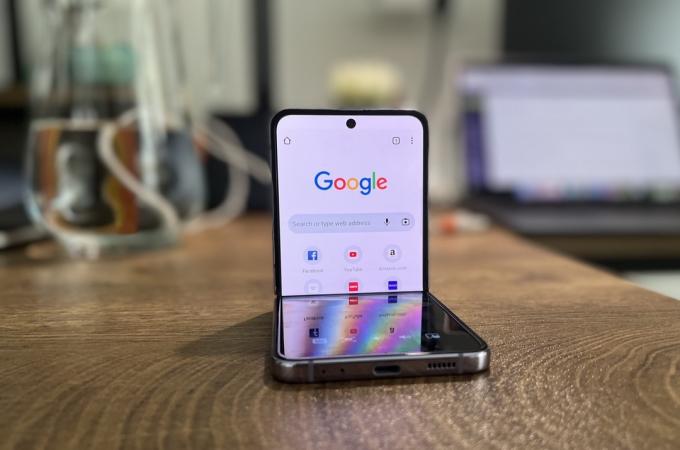
Флек режим није подразумевано омогућен и мораћете да изаберете апликације унапред.
Да бисте то урадили, отворите апликацију Подешавања, додирните Напредна подешавања, тапните на Лабораторије и изаберите панел Флек режима.
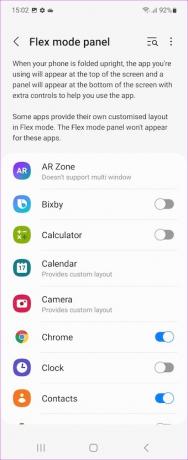

Изаберите апликације које желите за ову функцију. На пример, изабрали смо Гоогле Цхроме.
Цхроме се појављује на горњој половини, док су контроле на доњој половини. А када отворите телефон, претраживач ће испунити екран.
10. Онемогућите траку са алаткама за снимање екрана
Трака са алаткама за снимке екрана је одличан мали алат. Можете снимите скролујуће снимке екрана када је то потребно. У исто време, можете да цртате и уређујете слике директно из алатке.
Међутим, овај алат остаје на екрану мало предуго. А с времена на време то може бити помало досадно, посебно ако не правите скроловање екрана и слично. Срећом, можете га искључити.
Да бисте то урадили, отворите апликацију Подешавања, изаберите Напредне функције и додирните опцију „Снимци екрана и снимач екрана“. Након тога, додирните опцију „Прикажи траку са алаткама након снимања“.
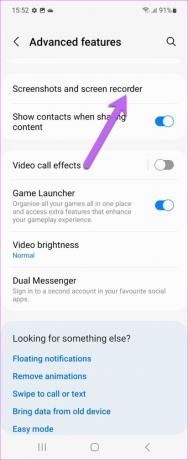
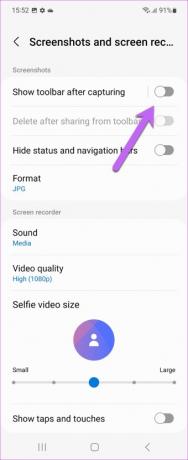
11. Прикажи информације о пуњењу
Још један сјајан трик за Галаки З Флип 4 је Прикажи информације о пуњењу. Као што сте можда претпоставили, овај даје процену када је батерија пуна. Када изађете или имате дуг пут, можете израчунати време и планирати у складу са тим.
Све што треба да урадите је да одете до подешавања екрана, померите се надоле и пребаците прекидач за Прикажи информације о пуњењу.
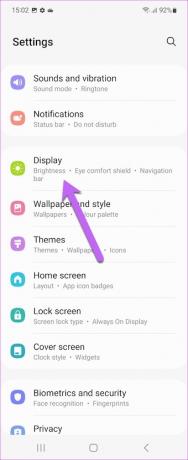
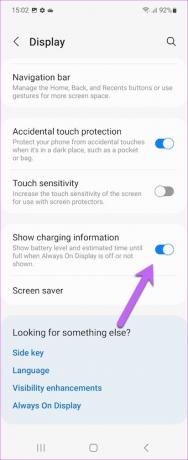
Дакле, када следећи пут прикључите свој телефон на пуњач, информације ће се појавити на насловном екрану и закључаном екрану.
Извуците максимум из Галаки З Флип 4
Ово су били неки од значајних савета и трикова за Самсунг Галаки З Флип 4. Зароните дубоко у подешавања свог телефона да бисте прилагодили опције према вашим потребама.



